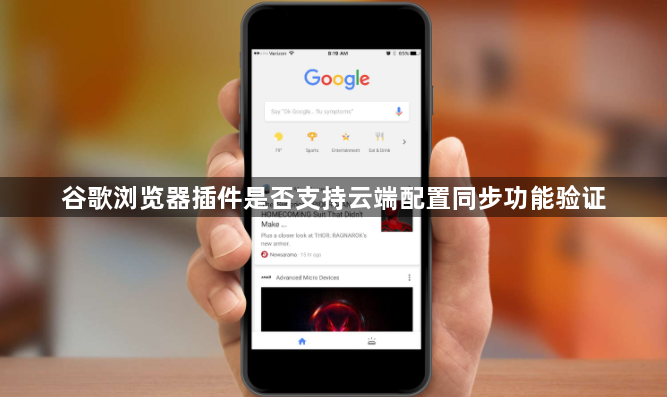
一、检查Chrome浏览器同步设置
- 登录Google账户:打开Chrome浏览器,点击右上角的个人资料图标,选择“登录到Chrome”,然后输入您的Google账户信息完成登录。若没有Google账户,需先注册一个。
- 进入同步设置页面:点击浏览器右上角的三个点,选择“设置”。在设置界面中,滚动到“您与Google”部分,点击“同步功能和Google服务”。
- 查看同步内容选项:在同步设置页面中,查看是否勾选了“扩展程序”或相关插件数据等选项。如果勾选了这些选项,说明Chrome浏览器的同步功能包含了插件的配置信息,即插件支持云端配置同步。
二、在不同设备上进行测试
- 安装相同插件:在另一台已登录同一Google账户的设备上,打开Chrome浏览器并安装相同的插件。
- 查看插件配置:安装完成后,查看该插件的配置是否与原设备上的配置一致。如果配置自动同步,说明插件支持云端配置同步;如果没有同步,可能需要进一步检查设置或确认插件本身是否支持此功能。
三、查看插件的说明文档
- 访问插件官网:找到该插件的官方网站,通常在Chrome网上应用店中可以获取插件的详细信息和官网链接。
- 查找相关说明:在插件的官方网站上,查找关于插件同步功能的说明文档。有些插件会在文档中明确指出是否支持云端配置同步以及如何进行设置。
四、注意事项
- 网络连接稳定:在进行同步操作时,确保设备处于良好的网络环境中,以便能够顺利地将插件配置数据上传到云端和从云端下载到其他设备。
- 插件版本一致:尽量在不同设备上安装相同版本的插件,以避免因版本差异导致同步出现问题。
- 关注隐私权限:在使用插件的同步功能时,要注意插件对个人数据的收集和使用情况,确保自己的隐私安全。
